Tips for å være trygg på offentlige Wi-Fi-hotspots

La oss starte med noe alle skal bruke. Hvis du vil ha den beste sikkerheten mens du bruker et offentlig hotspot, bruker du et Virtual Private Network (VPN). En VPN gir en sikker tilkobling til det offentlige Internett, og beskytter personvernet ditt ved å skjule din IP-adresse og kommunikasjon. Vanligvis brukes av bedriftsbrukere, kan det hende at det setter opp som en skremmende forsøk, men det er enkelt å bruke tredjeparts VPN-tjenester. Vi anbefaler den betalte VPN-tjenesten fra privat internettilgang som er tilgjengelig for $ 3,33 per måned. Privat Internett-tilgang tilbyr også programmer for iPhone eller Android-telefonen din også.
Videoen nedenfor gir deg en kort forklaring på at en VPN bidrar til å beskytte din sikkerhet online:

Hvis du er på et budsjett eller ikke bruker offentlig Wi-Fi ofte, kan du prøve Hotspot Shields gratis VPN. Bruk kun dette i en klemme, men siden den er annonsebasert, og ikke forvent stor ytelse, heller, det er ganske tregt med mindre du betaler for annonsefri premiumversjonen.
Koble til offentlige Wi-Fi-nettverk trygt
Hvis du kobler til et usikret trådløst nettverk, er det andre ting du kan gjøre for å beskytte dine personlige opplysninger.
1. Unngå nettbank og andre transaksjoner som kan kreve kredittkortinformasjon. Noen ganger vil du kanskje styre din økonomi mens du er på veien, men dette kan være en sikker måte å kompromittere med dine personlige opplysninger. Malware, for eksempel viktige loggers, kan bruke slike hendelser som en mulighet til å smitte inn i datamaskinen din og hente din konto og passord.
2. Bruk en gjestekonto når du kobler til offentlige nettverk. Windows 8 og eldre versjoner av Windows inkluderer en gjestekonto du enkelt kan aktivere fra med brukerkontoer som ligger i Kontrollpanel.
På Windows 10-enheter kan du enkelt sette opp en og bruke den som din normale konto når du reiser. Når du logger deg ut, blir ingen personlige opplysninger lagret. trykk Windows-tast + R og type: kontroller userpasswords2 og trykk deretter på Enter. Klikk
Klikk Legg til klikk deretter Logg inn uten en Microsoft-konto klikk deretter lokal. Opprett et brukernavn og passord, velg deretter kontoen og klikk deretter Eiendommer klikk deretter på Gruppemedlemskap fane. Velg Annen listeboks og klikk deretter Gjest klikk deretter Søke om deretter OK.
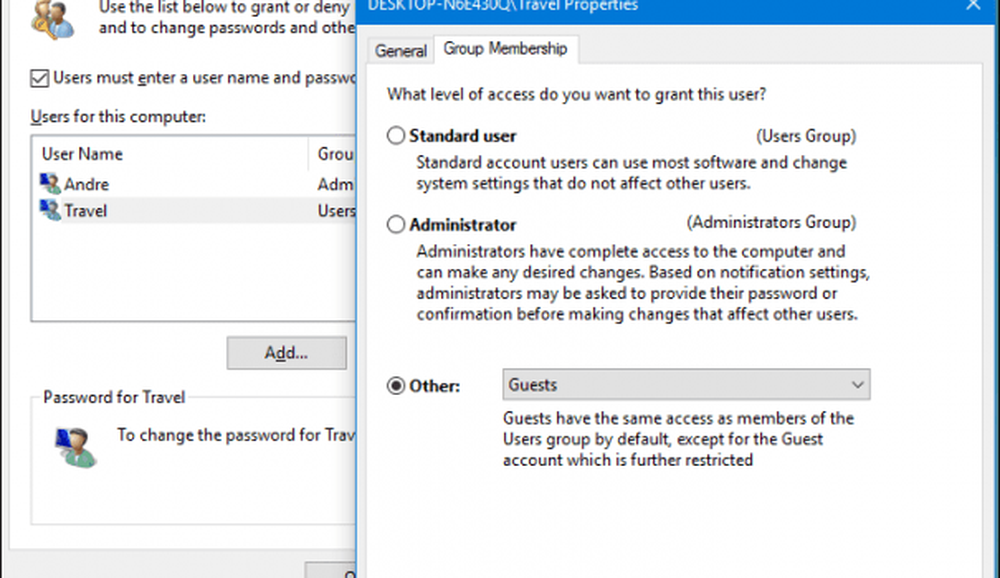
3. Aktiver tofaktorautentisering. Dette gir et ekstra lag med sikkerhet, ikke bare på Wi-Fi, men hvor som helst du bruker nettet. For instruksjoner om hvordan du konfigurerer det, les: Tofaktorautentiseringsveiledning for å sikre ditt onlineliv.

4. Aktiver BitLocker-stasjonskryptering hvis din versjon av Windows støtter den. Ved hjelp av kryptering kan du sikre at filene og kommunikasjonene dine er sikre.
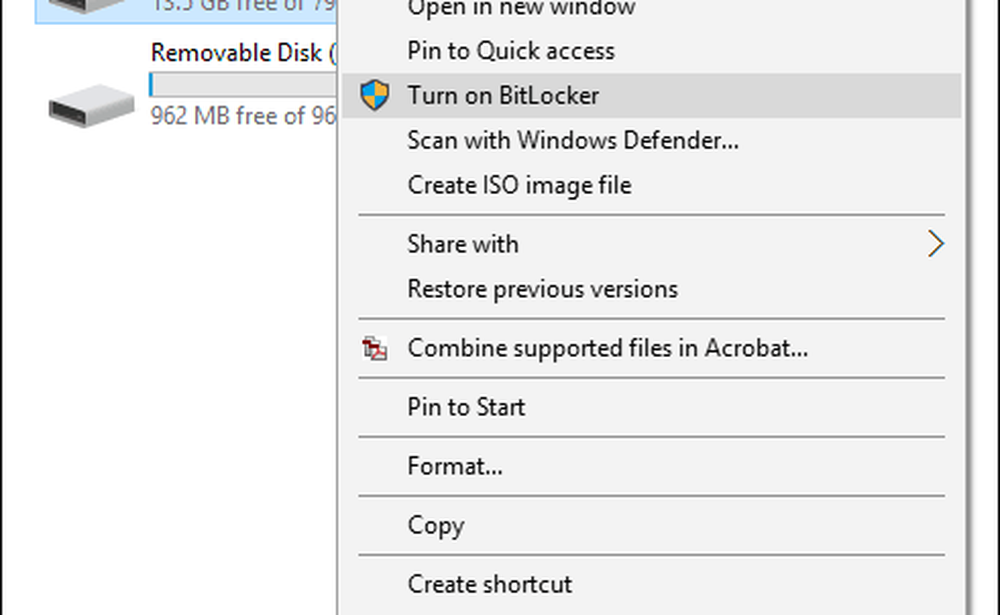
5. Pass på at operativsystemet og andre sikkerhetsverktøy som Antivirus og AntiSpyware alltid er oppdatert. I Windows 10 hodet til Start> Innstillinger> Oppdater og Sikkerhet> Windows Update> Se etter oppdateringer.
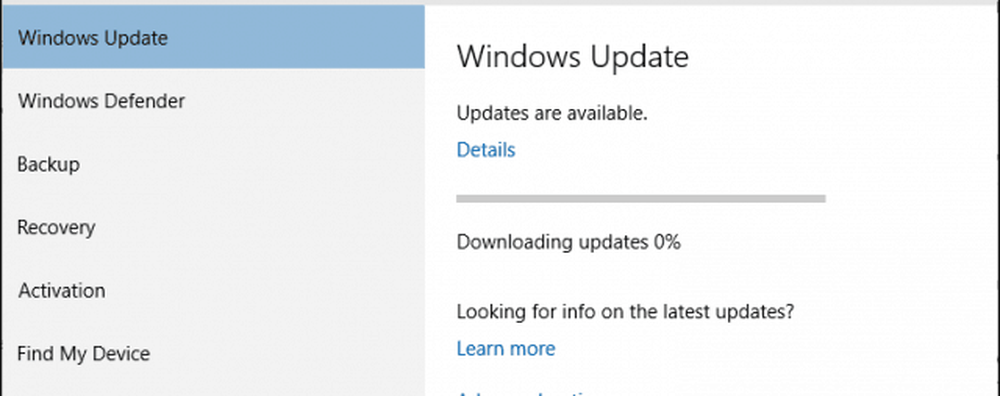
6. Brannmuren, i moderne versjoner av Windows, er aktivert som standard. Noen ganger kan brannmuren være slått av som fjerner et kritisk beskyttelseslag. For å sikre at Windows-brannmuren fungerer, klikker du Start, og skriver deretter: Windows brannmur trykk deretter Enter på tastaturet. Klikk Slå Windows Firewall på eller av.
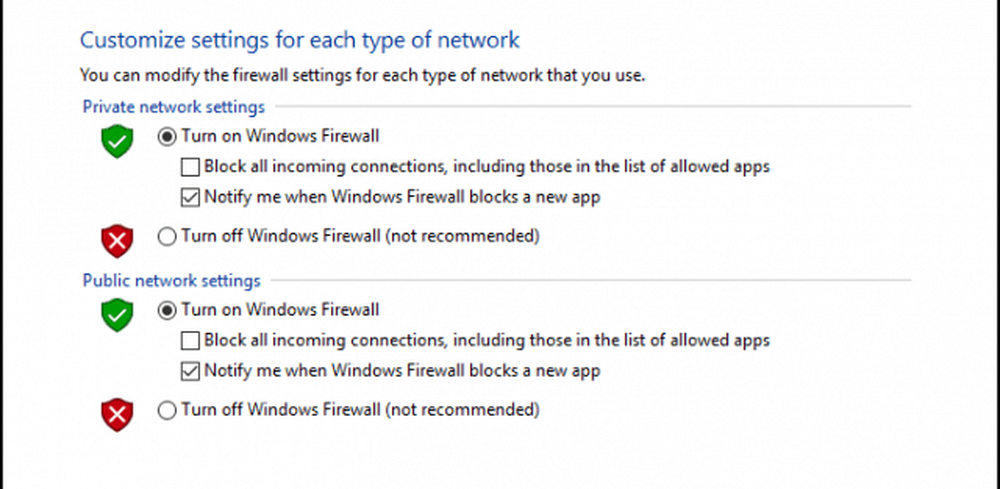
Flere tips for å holde seg trygg på Wi-Fi
Det er måter hackere kan spoof legitime og svært trafikkfulle nettsteder. Når du tror du kjøper et element fra amazon.com, er det faktisk et falskt nettsted laget for å se ut som amazon.com.
Hvis du trenger å gjøre e-post, må du opprette en alias-konto som er skilt fra hovedmeldingen din. Når du er ferdig med å bruke kontoen, kan du kaste den bort eller holde den bare for slike aktiviteter. Metodene for å konfigurere alias-kontoer kan variere på tvers av tjenestene. For Gmail, klikk her, for Yahoo! gå her, for Outlook.com klikk her og iCloud her.
Du bør også lese vår artikkel om hvordan du konfigurerer en alias-konto i Outlook.com.
Se opp for det gratis token Wi-Fi-nettverket, det kan være en felle. Hvis flertallet av nettverk i nærheten er sikret, men ett nettverk skjer for å være det eneste åpne og gratis, er det sannsynligvis en honeypot som venter på å stjele informasjonen din. Unngå det.
Slå av trådløs når du ikke bruker den. Dette kan være en stor feil når du kobler til offentlige trådløse nettverk, siden du kan la datamaskinen være åpen for et eventuelt angrep. Slå av trådløs når du ikke lenger surfer, holder enheten trygg ved ikke å gi en enkel måte å komme inn etter hvert, siden personer som prøver å infiltrere enheten, er vedvarende.
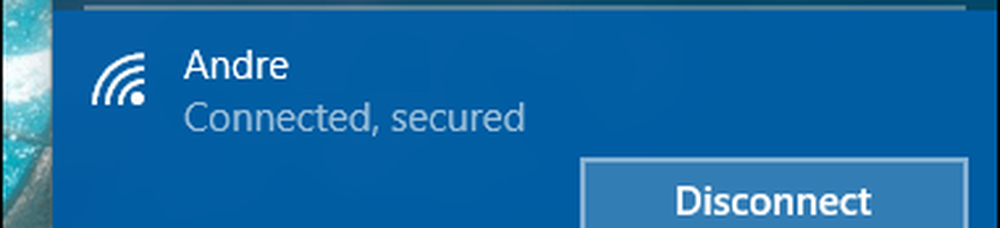
Sørg for at nettstedene du besøker, har passende sikkerhetsprotokoller. Se etter sikker Hypertext Transfer Protocol eller HTTPS i nettleserens adressefelt. Faktisk er en viktig nettleserutvidelse vi anbefaler, HTTPS Everywhere. Denne utvidelsen sikrer at du har en sikker tilkobling når du besøker vanlige nettsteder som Google, ebay, Amazon og andre. Den er tilgjengelig for både Chrome og Firefox på Windows, Mac, Linux og Android. Den er utviklet av Electronic Frontier Foundation (EFF), og du kan laste den ned her.
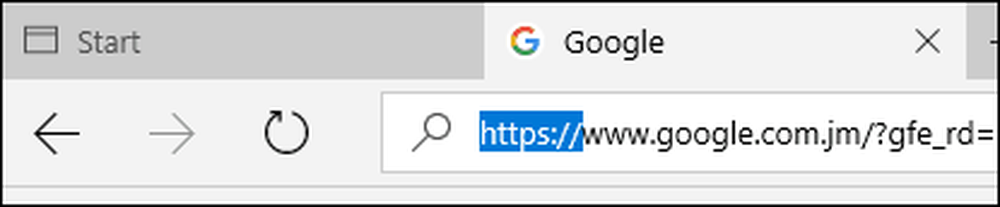
For andre kvalitetsutvidelser som skal brukes for å holde Google Chrome trygt, kan du lese: Chrome Extensions for å holde browseren trygt.
Mens de ovennevnte tipsene hjelper til med sikkerhet, gjentar det at du ikke bør gjøre noe bank eller kjøpe varer mens du er koblet til et offentlig Wi-Fi-hotspot.
I disse dager er det mye vanskeligere å finne gratis offentlige trådløse nettverk, siden brukere nå sikrer dem at det forhindrer fremmede å bruke opp båndbredden. Enkelte byer begynner å tilby gratis offentlig Wi-Fi, men de kan bli slått ned hvis mange brukere er tilkoblet. Et alternativ du kan undersøke er Microsofts nye Wi-Fi-tjeneste. Den lar deg koble til godkjente og sikre trådløse nettverk på hoteller, flyplasser og konferansesentre. Tjenesten krever kjøp, men er garantert å stole på. Du kan ikke slå det i tider som disse.




